Criar um parâmetro do Parameter Store usando o console
Você pode usar o console do AWS Systems Manager para criar e executar tipos de parâmetros String, StringList e SecureString. Depois de excluir um parâmetro, aguarde pelo menos 30 segundos para criar um parâmetro com o mesmo nome.
nota
Parâmetros só estão disponíveis na região da Região da AWS em que foram criados.
O procedimento a seguir demonstra o processo de criação e armazenamento de um parâmetro usando o console do Parameter Store. É possível criar tipos de parâmetro String, StringList e SecureString a partir do console.
Para criar um parâmetro
Abra o console AWS Systems Manager em https://console.aws.amazon.com/systems-manager/
. No painel de navegação, escolha Parameter Store.
-
Escolha Criar Parâmetro.
-
Na caixa Name (Nome), insira uma hierarquia e um nome. Por exemplo, digite
/Test/helloWorld.Para obter mais informações sobre hierarquias de parâmetros, consulte Trabalhar com hierarquias de parâmetros no Parameter Store.
-
Na caixa Description, digite uma descrição que identifique esse parâmetro como um parâmetro de teste.
-
Para Parameter tier (Nível do parâmetro), escolha Standard (Padrão) ou Advanced (Avançado). Para obter mais informações sobre parâmetros avançados, consulte Gerenciar camadas de parâmetros.
-
Para Tipo, escolha String, StringList ou SecureString.
-
Se você escolher String, o campo Data type (Tipo de dados) será exibido. Se você estiver criando um parâmetro para manter o ID do recurso para uma Amazon Machine Image (AMI), selecione
aws:ec2:image. Caso contrário, deixe otextpadrão selecionado. -
Se escolher SecureString, o campo KMS Key ID será exibido. Se você não fornecer um ID AWS Key Management Service AWS KMS key, um AWS KMS key nome do recurso da Amazon (ARN), um nome de alias ou um ARN de alias, o sistema usará
alias/aws/ssm, que é oChave gerenciada pela AWS para o Systems Manager. Se não quiser usar essa chave, você poderá usar uma CMK gerenciada pelo cliente. Para obter mais informações sobre Chaves gerenciadas pela AWS e chaves gerenciadas pelo cliente, consulte Conceitos do AWS Key Management Service, no Guia do desenvolvedor do AWS Key Management Service. Para obter mais informações sobre a criptografia do Parameter Store e do AWS KMS, consulte Como o AWS Systems Manager usa o Parameter StoreAWS KMS.Importante
O Parameter Store só oferece suporte a chaves de criptografia simétricas KMS. Não é possível usar uma chave de criptografia KMS assimétrica para criptografar os parâmetros. Para obter ajuda para determinar se uma KMS é simétrica ou assimétrica, consulte Identificar KMSs simétricas e assimétricas no Manual do desenvolvedor do AWS Key Management Service.
-
Ao criar um parâmetro
SecureStringno console usando o parâmetrokey-idcom um nome de alias de CMK gerenciada pelo cliente ou com um ARN de alias, especifique o prefixoalias/antes desse alias. Veja um exemplo de ARN a seguir.arn:aws:kms:us-east-2:123456789012:alias/abcd1234-ab12-cd34-ef56-abcdeEXAMPLEVeja a seguir um exemplo de nome de alias.
alias/MyAliasName
-
-
Na caixa Value, digite um valor. Por exemplo, digite
This is my first parameterouami-0dbf5ea29aEXAMPLE.nota
Os parâmetros não podem ser referenciados ou aninhados nos valores de outros parâmetros. Não é possível incluir
{{}}ou{{ssm:em um valor de parâmetro.parameter-name}}Se você escolheu SecureString, o valor do parâmetro será mascarado por padrão (“******”) quando você visualizá-lo posteriormente na guia Visão geral do parâmetro, conforme mostrado na ilustração a seguir. Selecione Show (Mostrar) para exibir o valor do parâmetro.
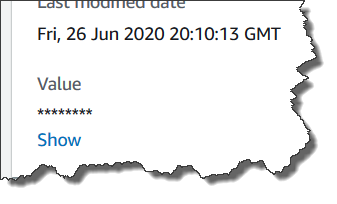
-
(Opcional) Na área Tags, aplique um ou mais pares de chave-valor de tag ao parâmetro.
Tags são metadados opcionais que você atribui a um recurso. As tags permitem categorizar um recurso de diferentes formas, como por finalidade, proprietário ou ambiente. Por exemplo, você pode marcar um parâmetro do Systems Manager para identificar o tipo de recurso ao qual ele se aplica, o ambiente ou o tipo de dados de configuração referenciado pelo parâmetro. Nesse caso, você pode especificar os seguintes pares de chave-valor:
-
Key=Resource,Value=S3bucket -
Key=OS,Value=Windows -
Key=ParameterType,Value=LicenseKey
-
-
Escolha Criar Parâmetro.
-
Na lista de parâmetros, escolha o nome do parâmetro que você acabou de criar. Verifique os detalhes na guia Overview. Se tiver criado um parâmetro
SecureString, escolha Show para visualizar o valor não criptografado.
nota
Não é possível transformar um parâmetro avançado em um parâmetro padrão. Se você não precisar mais de um parâmetro avançado, ou se não quiser mais ser cobrado por um parâmetro avançado, deverá excluí-lo e recriá-lo como um novo parâmetro padrão.